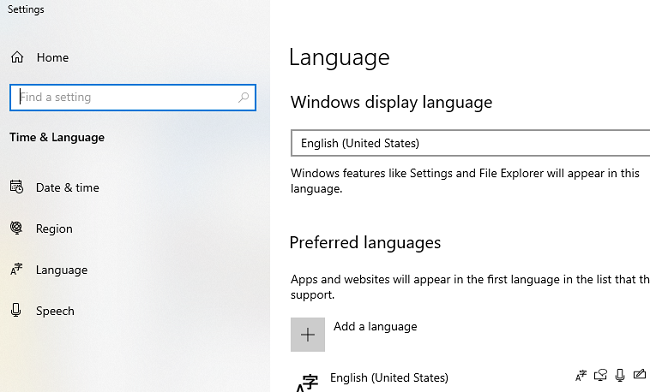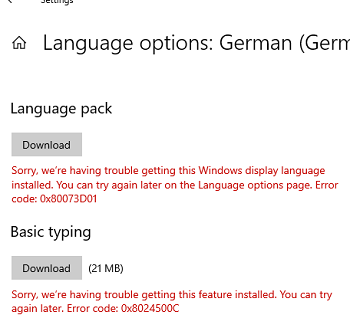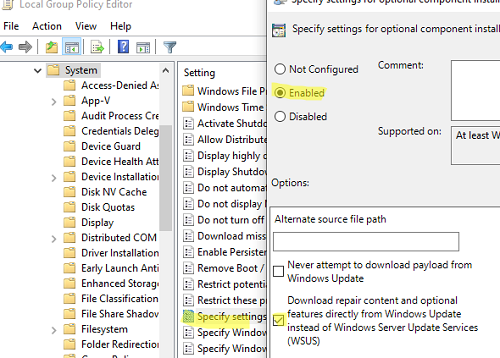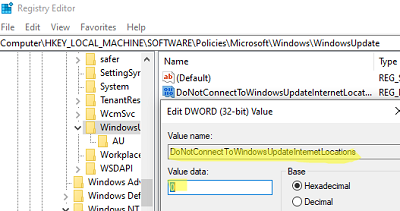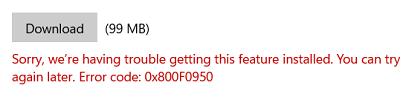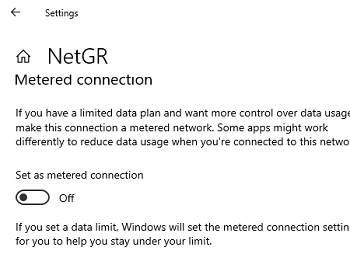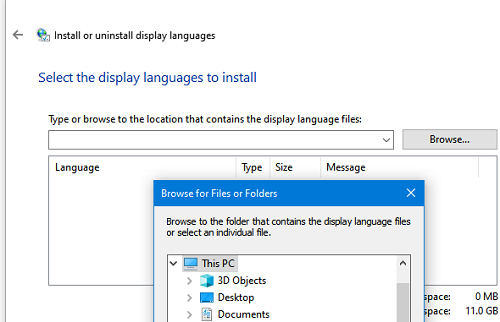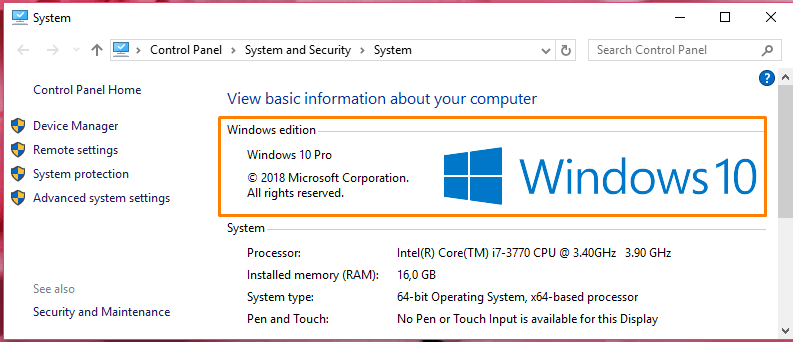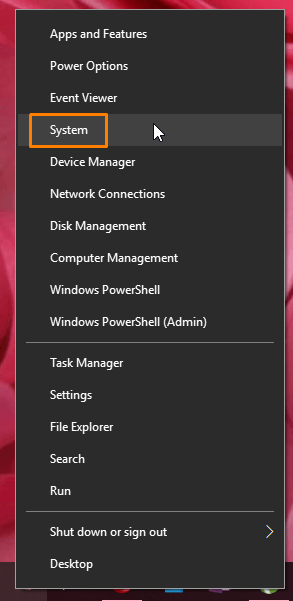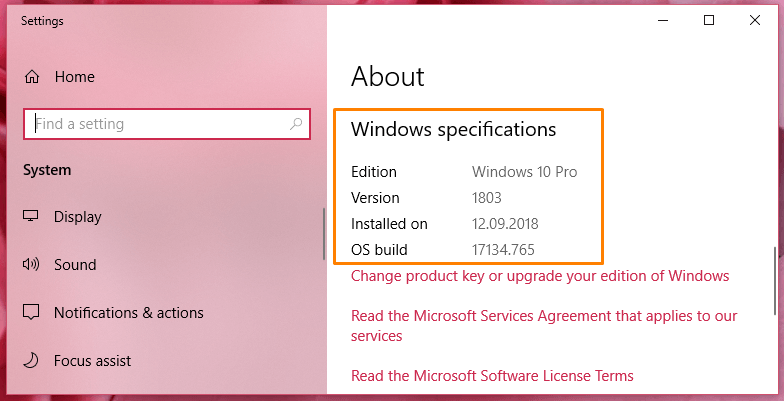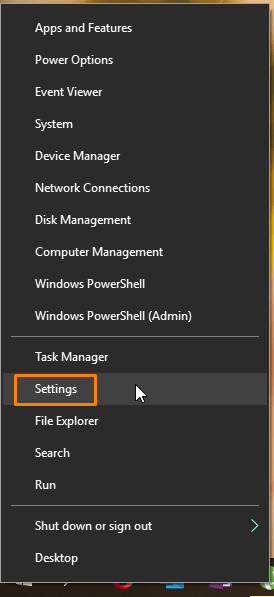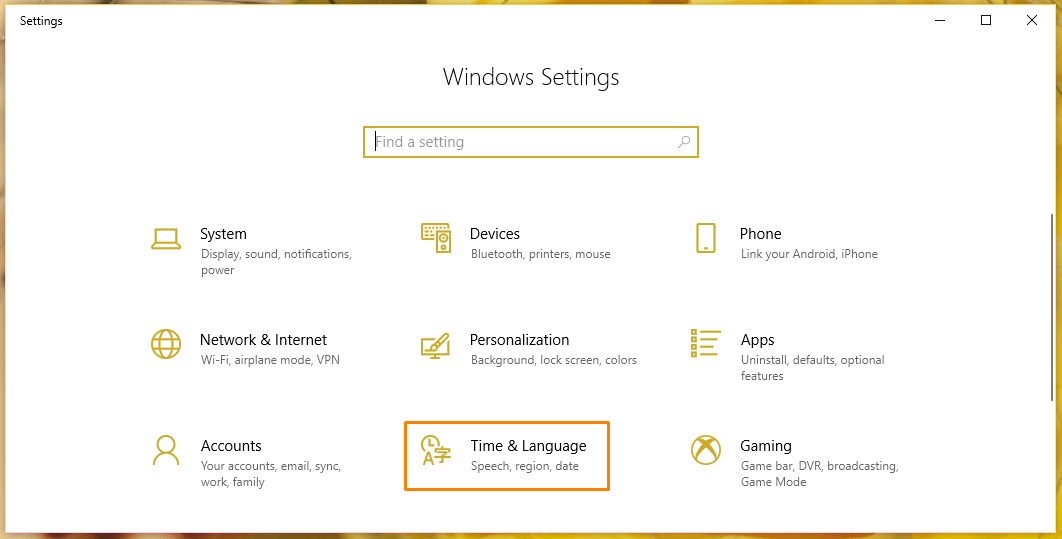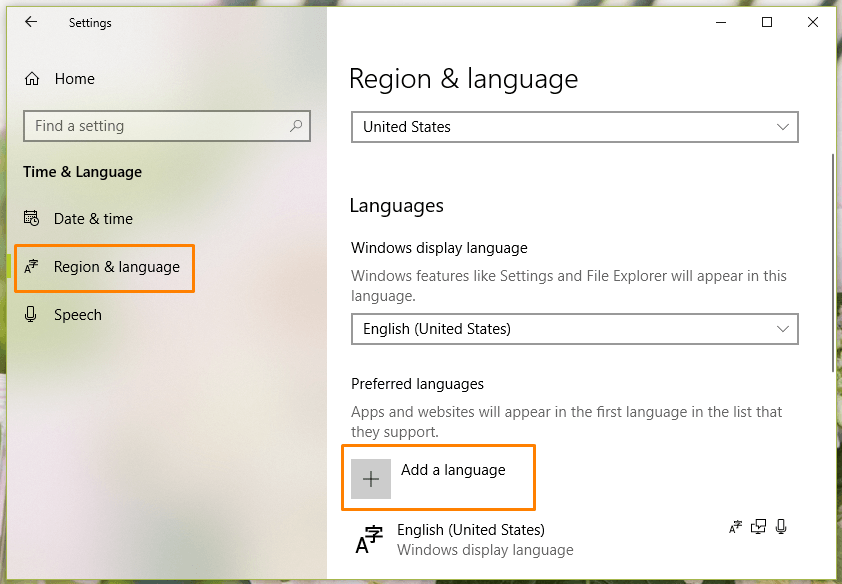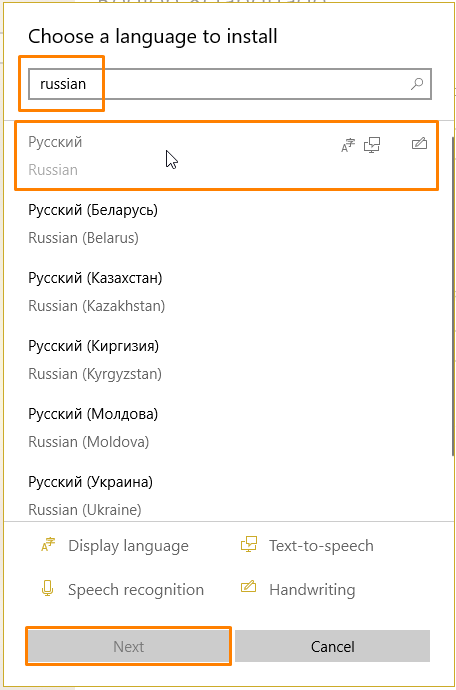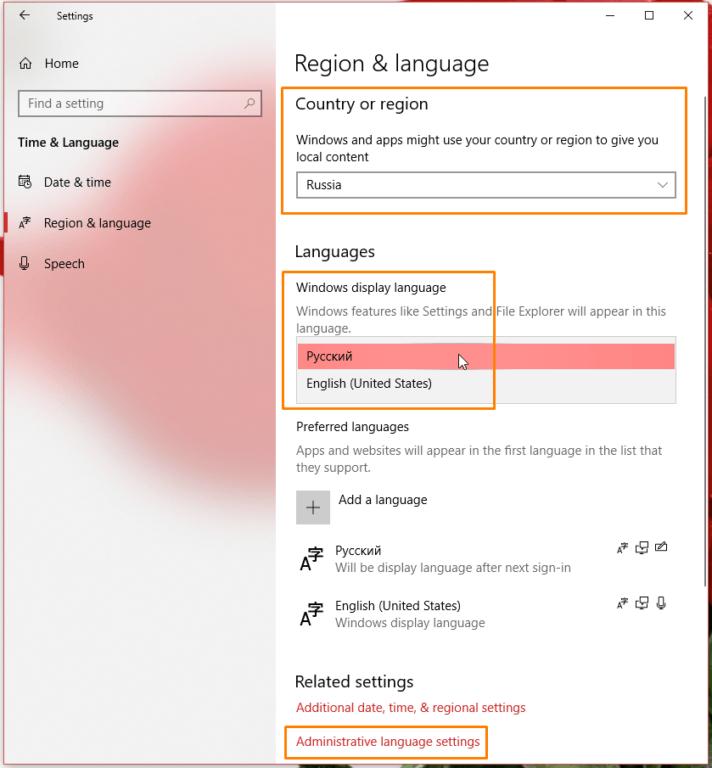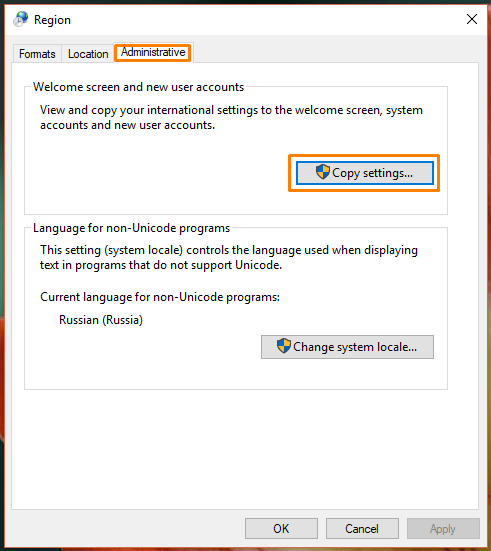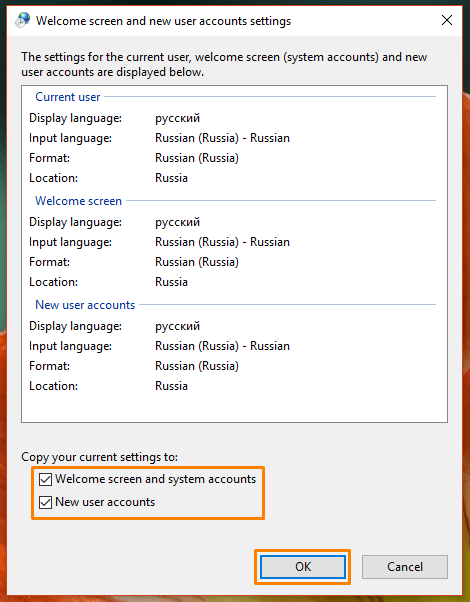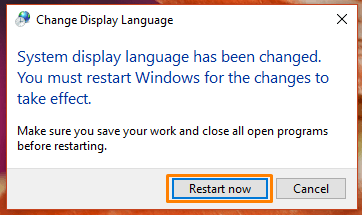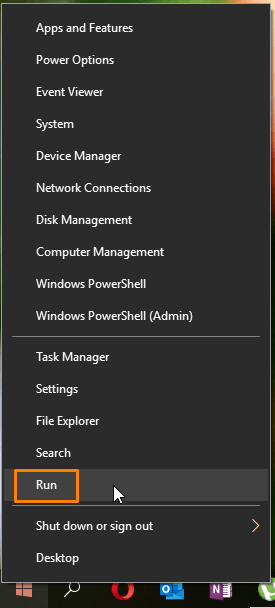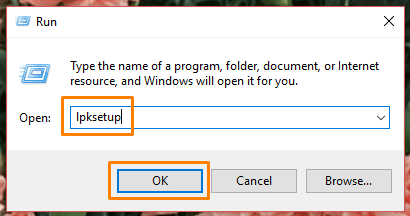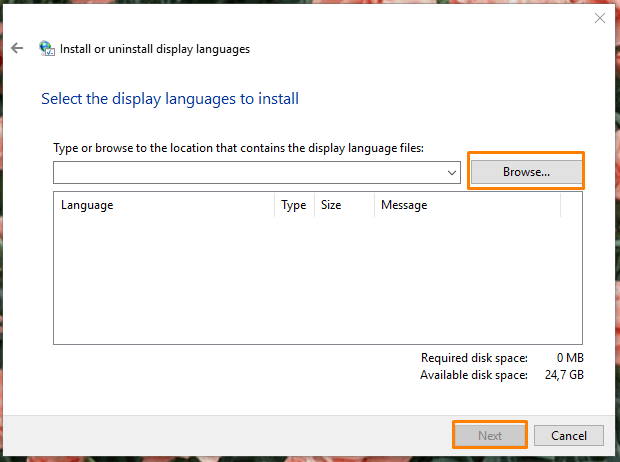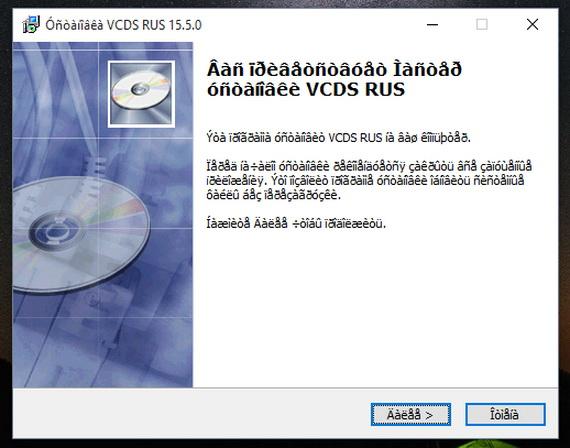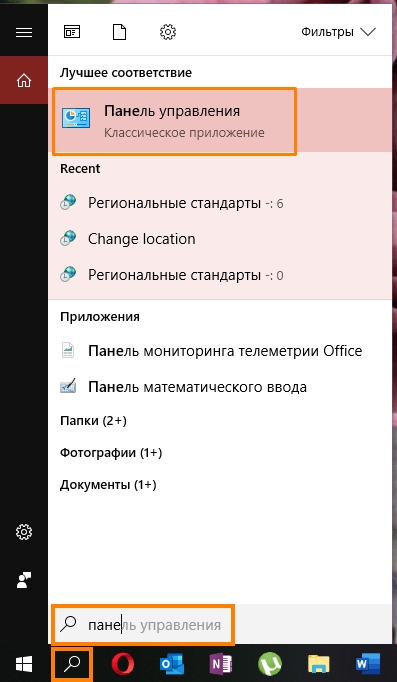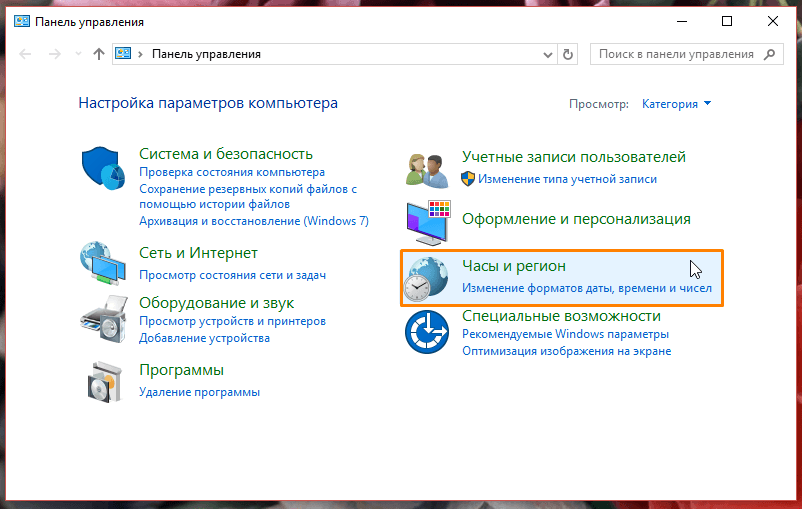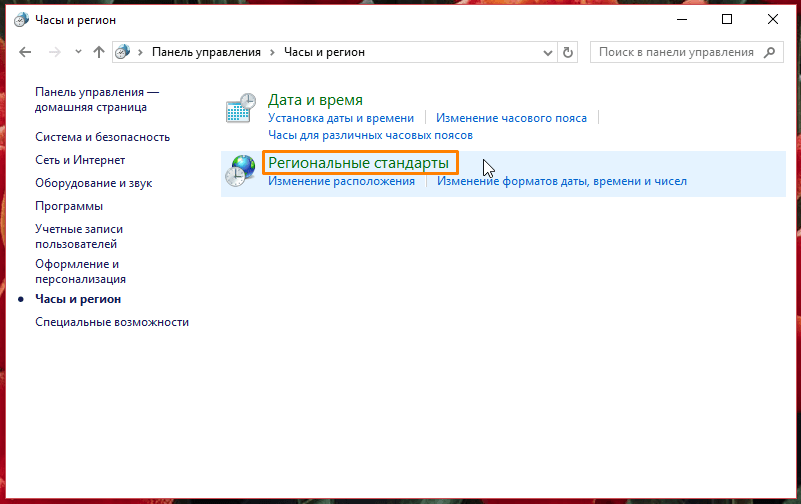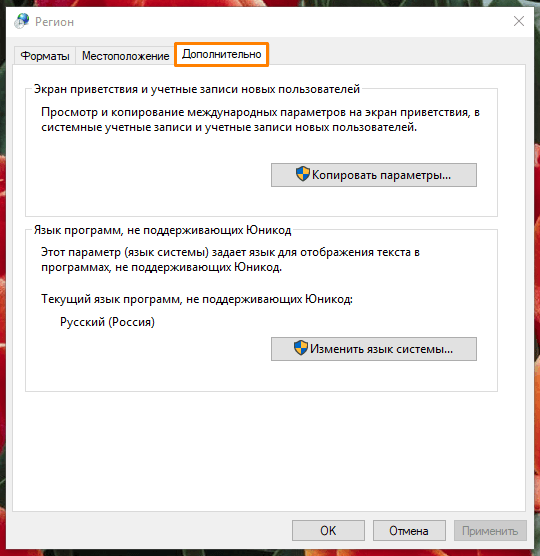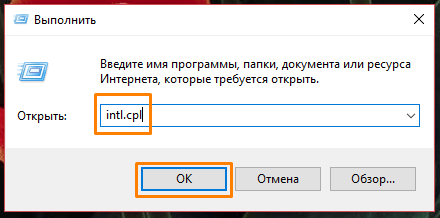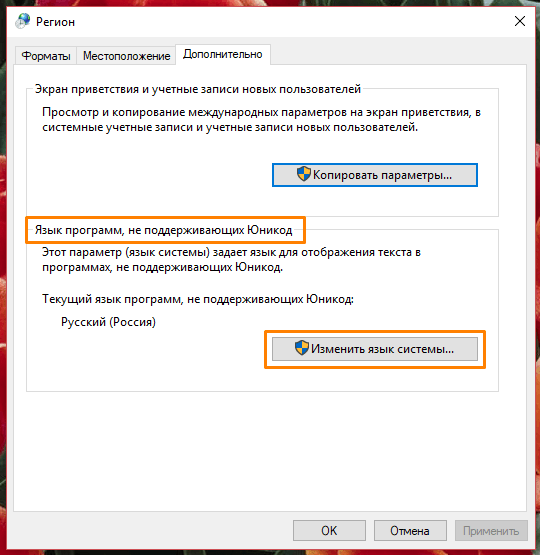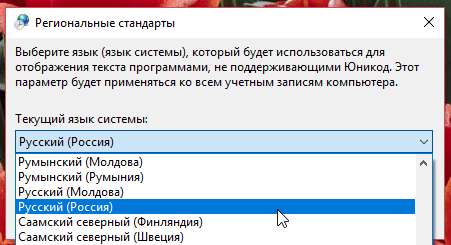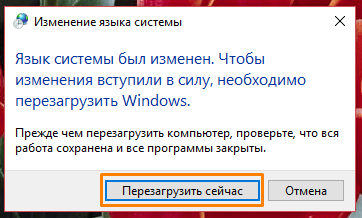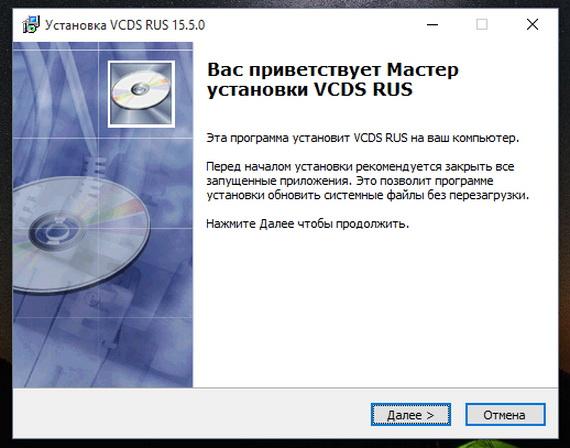В этой статье мы рассмотрим типовые ошибки установки языковых пакетов в Windows 10 и 11.
В Windows вы можете установить языковые пакеты из панели управления: Settings ->Time and Language -> Language (URI команда для быстрого перехода в раздел Settings:
ms-settings:regionlanguage
).
Нажмите кнопку Add a language, выберите язык и Windows должна загрузить языковой пакет с серверов Windows Update.
В моем случае при установке языкового пакета появилась ошибка:
Sorry, we’re having trouble getting this Windows display language installed. You can try later on the Language options page. Error code: 0x8073D01
Sorry, we’re having trouble getting this feature installed. Error code: 0x8034500C
При попытке установки языкового пакета с помощью PowerShell команды, также появляется ошибка:
Install-Language -Language de-de
Install-Language : Failed to install language. ErrorCode: -2145103860. Please try again.
Вы можете столкнуться с ошибкой 0x8073D01 при установке языкового пакета на компьютере, который находится в корпоративной сети и настроен на получение обновлений со внутреннего сервера Windows Server Update Service (WSUS) вместо WU.
В этом случае вы можете установить языковой пакет вручную с помощью DISM и образа FoD (Features on Demand). Если вы хотите разрешить получать прямой доступ к компонентам FoD на серверах Microsoft Update в Интернете, нужно настроить специальный параметр групповых политик.
Откройте консоль локального (gpedit.msc) или доменного редактора GPO (gpmc.msc) и перейдите в раздел Computer Configuration -> Administrative Templates -> System.
Включите параметр Specify settings for optional component installation and component repair и отметьте опцию Download repair content and optional features directly from Windows Updates instead of Windows Server Updates Services (WSUS) (Скачать содержимое для восстановления и дополнительные компоненты непосредственно из Центра обновления Windows вместо использования службы WSUS).
Обновите настройки групповых политик и перезапустите службу обновления Windows:
gpupdate /force
net stop wuauserv
net start wuauserv
После этого ваш компьютер должен успешно скачать и установить языковой пакет из Интернета.
Если это не помогло, проверьте значение параметра реестра DoNotConnectToWindowsUpdateInternetLocations в ветке
HKEY_LOCAL_MACHINE\SOFTWARE\Policies\Microsoft\Windows\WindowsUpdate
. Если его значение равно 1, это будет блокировать подключение к интернету при получении компонентов FoD. Измените значение на 0 и перезапустите службу wuauserv
Если ваш сервер не должен получать обновления через WSUS, задайте также значение параметра реестра UseWUServer = 0 в
HKLM\SOFTWARE\Policies\Microsoft\Windows\WindowsUpdate\AU
.
Ошибка 0x800f0950 при установке LP решается аналогично.
При появлении ошибок 0x800F0908 или 0x800f0954 установки языковых пакетов в Windows нужно попробовать следующее:
- Проверьте, что для вашего сетевого подключения не включена опция Лимитное подключение (Metered Connection). Перейдите в Settings -> Network and Internet -> откройте свойства вашего подключения -> проверьте что опция Set as metered connection отключена.
- Возможно проблема связана с настроками агента Windows Update.
Сначала попробуйте очистить кэш обновлений из командной строки:
net stop wuauserv
net stop bits
net stop appidsvc
net stop cryptsvc
Ren %systemroot%\SoftwareDistribution SoftwareDistribution.bak
Ren %systemroot%\system32\catroot2 catroot2.bak
net start bits
net start wuauserv
net start appidsvc
net start cryptsvcЕсли это не поможет, выполнить полный сброс настроек Windows Update на компьютере.
- Если ничего не помогло, проверьте целостность вашего образа Windows. Проверьте хранилище компонентов Windows с помощью команд:
Dism / Online / Cleanup-Image / RestoreHealth
sfc/scannow
Также вы можете вручную скачать CAB файл с языковыми пакетами (ссылки есть в интернете) и установить их вручную с помощью встроенной утилиты
lpksetup.exe
.
by Ivan Jenic
Passionate about all elements related to Windows and combined with his innate curiosity, Ivan has delved deep into understanding this operating system, with a specialization in drivers and… read more
Updated on
XINSTALL BY CLICKING THE DOWNLOAD
FILE
How can I fix Windows 10 language pack issues?
- Run SFC
- Delete temporary Internet files
- Install a fresh copy of Windows 10, 8.1
- Run DISM
- Update your OS
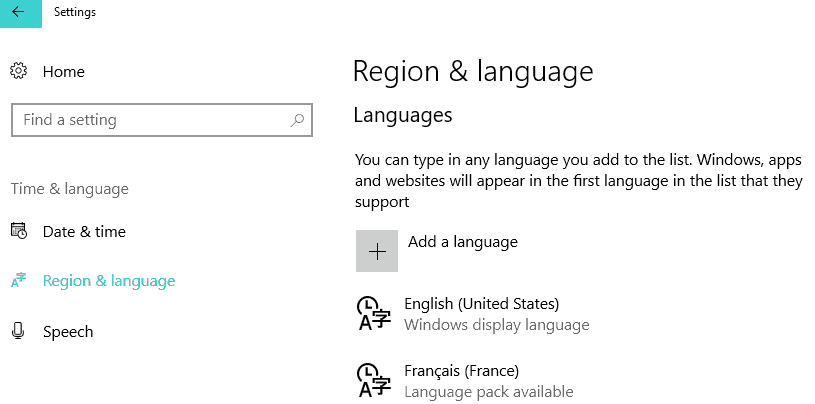
Are you having trouble downloading and installing Windows 8 or Windows 10 language packs? In this case, check out the tutorial below to learn how you can easily fix your Windows 10 language pack if it doesn’t work. All this will only take 5 minutes of your time.
When Windows 8 or Windows 10 users try to download a new Language pack for a specific language, the download progress bar basically freezes and gives you an error message. This issue is not very common but it prevents you from installing the language you wish on to your operating system.
How to fix language pack install stuck in Windows 10
1. Run SFC
- Move the mouse over to the upper right side of the screen.
- Left click on the “Search” feature.
- Write in the search box the following “Command Prompt”.
- After the search is finished right click on the “Command Prompt” icon and select the “Run as administrator” feature.
- Left click or tap on “Yes” if you get a window from user account controls.
- Write in the “Command Prompt” window the following line: “sfc /scannow” but without the quotes.
- Press the “Enter” button on the keyboard.
- Let the scan complete.
- Reboot your Windows 8 or Windows 10 device.
- Try and see if you can download and install your language pack now.
2. Delete temporary Internet files
- Press and hold the button “Windows” and the button “C”.
- After the Charms bar has opened up, you need to left click or tap on the “Search” feature.
- You will get to an “Apps” window.
- Left click or tap on the “Control Panel” icon.
- In the “Control Panel” window, left click on “Internet Options”.
- Left click or tap on the “General” tab you have in the upper side of the “Internet Options” window.
- Left click or tap on the “Delete” button you have there.
- Now in the new window that shows, you will need to check the box next to: “Temporary Internet files and website files” and “Cookies and website data”.
- Left click or tap on the “Delete” button in the lower side if the window.
- Reboot the Windows 8, Windows 10 device.
- Try and see if your Language Pack will work after the restart of the operating system.
3. Install a fresh copy of Windows 10, 8.1
Now, this is a more extreme method, but if you did not solve your Language pack issue by following the options above, then if you want a specific language pack installed, I suggest you do it with a fresh copy of Windows 8 or Windows 10.
This means that you should reinstall your Windows operating system once more on your system and install the language pack of your choosing afterwards.
How we test, review and rate?
We have worked for the past 6 months on building a new review system on how we produce content. Using it, we have subsequently redone most of our articles to provide actual hands-on expertise on the guides we made.
For more details you can read how we test, review, and rate at WindowsReport.
For more information on how to install a fresh copy of Windows 10, you can check out these guides:
- The Refresh Windows tool reinstalls Windows without ISO
- How to Clean Install Windows 10 on a SSD
- How to Reinstall Windows 10
NOTE
If the Language pack download or installation is interrupted for any kind of reason, it will not work a second time. So, be very careful after your reinstall your operating system so that your download or install process won’t close accidentally.
4. Run DISM
If you don’t want to use complex solutions such as solution number 3, you can try to run DISM. Launch Command Prompt (Admin), type the following commands and hit Enter after each one:
- Dism /Online /Cleanup-Image /CheckHealth
- Dism /Online /Cleanup-Image /ScanHealth
- Dism /Online /Cleanup-Image /RestoreHealth

Restart your computer and check if the issue persists.
5. Update your OS
Some users confirmed that installing the latest Windows 10 version on their computers helped them fix this problem – at least partially. So, if you haven’t checked for updates in quite a while, go to Settings > Update & Security and hit the Check for updates button.
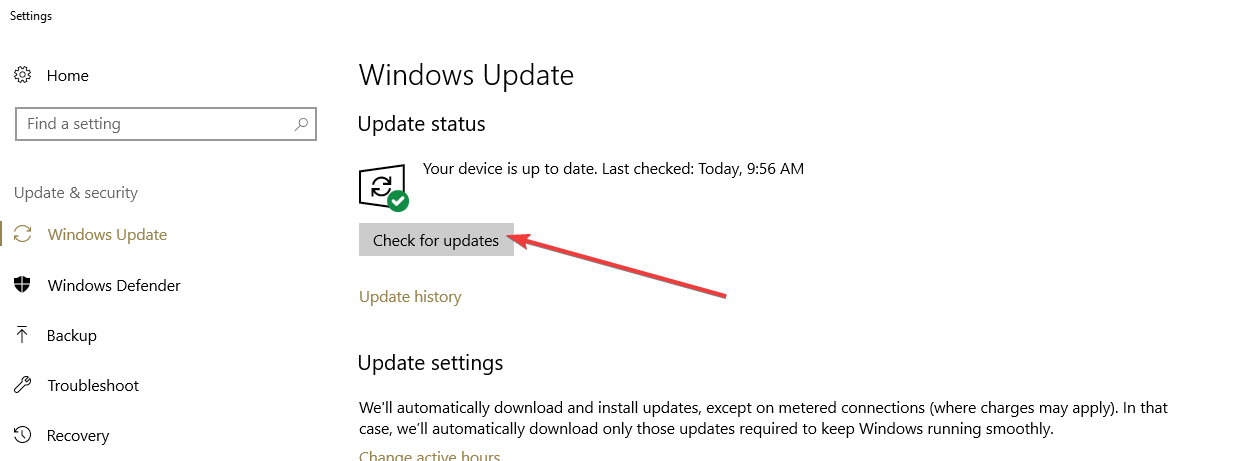
For any other questions or thoughts on this subject, you can use the comments section below and we will offer your further support on this issue.
Windows 10 — одна из самых популярных операционных систем в мире, но время от времени пользователи сталкиваются с проблемами при установке языковых пакетов на своих компьютерах. Эта проблема может быть особенно раздражающей для тех, кто хочет использовать свой родной язык в системе. В данной статье мы рассмотрим некоторые распространенные проблемы, с которыми сталкиваются пользователи Windows 10 при установке языкового пакета, а также предложим возможные решения.
Одной из наиболее частых проблем является невозможность найти нужный языковой пакет в списке доступных. При установке языкового пакета Windows 10 автоматически отображает список языков, доступных для установки. Однако, иногда нужного языка нет в списке, что может создать проблемы для пользователей из разных стран. Если вы столкнулись с этой проблемой, мы рекомендуем проверить, правильно ли установлена версия Windows 10 на вашем компьютере. Некоторые языковые пакеты предназначены только для определенных редакций операционной системы, поэтому вам может потребоваться обновить вашу текущую версию или скачать дополнительные пакеты языковых обновлений.
Еще одной распространенной проблемой является ошибка установки языкового пакета. При установке языкового пакета система может выдавать сообщение об ошибке и прекращать процесс установки. Это может быть вызвано различными причинами, например, неправильным подключением к Интернету или наличием конфликтующих программ на компьютере. Если вы столкнулись с такой проблемой, мы рекомендуем проверить стабильность вашего подключения к Интернету, а также временно отключить антивирусное программное обеспечение или другие программы, которые могут мешать процессу установки языкового пакета. Кроме того, вы можете попробовать сбросить настройки региональных параметров и запустить процесс установки заново.
В итоге, если вы столкнулись с проблемами при установке языкового пакета на Windows 10, не паникуйте. В большинстве случаев проблемы могут быть легко решены. Проверьте версию вашей операционной системы, убедитесь в стабильности подключения к Интернету, временно отключите все конфликтующие программы и попробуйте снова. Если проблема все еще не решена, обратитесь за помощью к специалисту или посетите форумы сообщества Windows, где вы можете найти полезные советы и совместно с другими пользователями поискать решение.
Содержание
- Почему не устанавливается языковой пакет на Windows 10?
- Недостаток свободного пространства на диске
- Неполадки соединения с Интернетом
- Проблемы с обновлением операционной системы
- Несовместимость с установленными программами
- Неправильные настройки региона и языка
Почему не устанавливается языковой пакет на Windows 10?
Установка языкового пакета на операционную систему Windows 10 может иногда вызывать проблемы. Вот несколько распространенных причин, почему установка может не проходить успешно:
| 1. | Недостаточно свободного места на жестком диске. |
| 2. | Проблемы с подключением к интернету. |
| 3. | Несоответствие версии операционной системы и языкового пакета. |
| 4. | Отсутствие прав администратора. |
Если вы столкнулись с проблемой при установке языкового пакета на Windows 10, убедитесь, что у вас есть достаточно свободного пространства на жестком диске. Если свободного места не хватает, освободите его, удалив ненужные файлы или программы.
Также обратите внимание на подключение к интернету. Убедитесь, что у вас есть стабильное подключение и проверьте настройки безопасности, которые могут блокировать установку языкового пакета.
Важно также убедиться, что версия операционной системы совместима с выбранным языковым пакетом. Не все пакеты поддерживают все версии Windows 10, поэтому убедитесь, что вы выбираете правильный пакет.
И, наконец, установка языкового пакета может потребовать прав администратора. Убедитесь, что у вас есть права администратора или обратитесь за помощью к администратору системы.
Если вы убедились, что все перечисленные выше причины не являются проблемой, попробуйте выполнить сброс компонентов Windows Update и проверить, есть ли обновления для вашей операционной системы.
Недостаток свободного пространства на диске
Для решения этой проблемы вам необходимо освободить некоторое дисковое пространство. Для этого можно воспользоваться следующими рекомендациями:
- Удалите ненужные программы или приложения. Проверьте свой компьютер на наличие программ, которые вы больше не используете, и удалите их.
- Очистите временные файлы. Временные файлы занимают драгоценное дисковое пространство на вашем компьютере. Используйте встроенные средства операционной системы или специальные программы для очистки временных файлов.
- Перенесите файлы на внешний носитель. Если у вас есть большие файлы, которые вы не используете, но они занимают много места на диске, попробуйте перенести их на внешний носитель, такой как флеш-накопитель или внешний жесткий диск.
- Увеличьте размер диска или добавьте дополнительное хранилище. Если вы постоянно сталкиваетесь с проблемой недостатка места на диске, возможно, вам потребуется увеличить размер диска или добавить дополнительное хранилище, например, внешний жесткий диск или облачное хранилище.
После освобождения достаточного дискового пространства попробуйте установить языковой пакет на ваш компьютер снова. Если все сделано правильно, проблема должна быть решена, и вы сможете успешно установить нужный язык на Windows 10.
Неполадки соединения с Интернетом
Проблемы с установкой языкового пакета на Windows 10 могут быть связаны с неполадками соединения с Интернетом. Вот некоторые распространенные проблемы, которые могут возникнуть:
| Проблема | Возможное решение |
| Отсутствует подключение к Интернету | Проверьте подключение к Интернету и убедитесь, что оно работает корректно. Попробуйте открыть веб-страницу в браузере, чтобы убедиться, что Интернет соединение функционирует. |
| Слабый сигнал Wi-Fi | Если используется Wi-Fi соединение, убедитесь, что вы находитесь достаточно близко к маршрутизатору или точке доступа Wi-Fi. Попробуйте переместиться ближе к источнику сигнала или перезагрузить маршрутизатор, чтобы улучшить сигнал. |
| Проблемы с провайдером Интернета | Свяжитесь с вашим провайдером Интернета и узнайте, есть ли у них проблемы с соединением или обслуживанием. Иногда проблема может быть связана с провайдером, и им может потребоваться выполнить дополнительные действия для корректной работы сети. |
Если у вас все еще возникают проблемы с установкой языкового пакета после проверки соединения с Интернетом, рекомендуется обратиться за помощью к специалистам технической поддержки Microsoft.
Проблемы с обновлением операционной системы
Обновление операционной системы Windows 10 может вызвать различные проблемы, которые могут повлиять на установку языковых пакетов. Вот некоторые из наиболее распространенных проблем, с которыми пользователи могут столкнуться:
1. Ошибка при загрузке обновлений
При обновлении операционной системы может возникнуть ошибка, которая приводит к невозможности установки языковых пакетов. Для решения этой проблемы можно попытаться запустить мастер устранения неполадок Windows Update или воспользоваться инструментами командной строки для исправления ошибок обновления.
2. Недостаток места на диске
Недостаток свободного места на системном диске также может привести к проблемам с обновлением операционной системы. Перед установкой языковых пакетов рекомендуется проверить, достаточно ли свободного места на диске, и удалить ненужные файлы или программы, чтобы освободить место.
3. Несовместимые программы
Наличие несовместимых программ на компьютере также может вызывать проблемы с обновлением операционной системы. Если после обновления Windows 10 у вас возникают проблемы с установкой языкового пакета, попробуйте временно отключить или удалить потенциально несовместимые программы.
4. Проблемы с интернет-соединением
Неустойчивое или медленное интернет-соединение может привести к сбою при загрузке обновлений. Убедитесь, что ваше интернет-соединение работает стабильно, и попробуйте повторить попытку установки языкового пакета.
Однако, если все эти методы не решают проблему, рекомендуется обратиться к службе поддержки Microsoft или обратиться к сообществу пользователей Windows 10 для получения дополнительной помощи и решений.
Несовместимость с установленными программами
Одной из основных причин, по которой не удается установить языковой пакет на Windows 10, может быть несовместимость с уже установленными программами на компьютере.
Некоторые программы могут иметь конфликты с установкой языкового пакета, что приводит к ошибкам и проблемам. Если у вас возникают проблемы при установке языкового пакета и вы знаете, что на вашем компьютере установлены программы, которые могут быть несовместимы, следует попробовать следующие решения:
- Обновите программу до последней версии: Для решения проблем совместимости можно попробовать обновить установленную программу до последней версии. Часто разработчики выпускают обновления, которые исправляют проблемы совместимости.
- Отключите временно некоторые программы: Если обновление программы не помогло, попробуйте временно отключить некоторые программы, которые могут вызывать конфликты с установкой языкового пакета. Для этого можно воспользоваться менеджером задач и закрыть ненужные процессы.
- Удалите конфликтующую программу: Если отключение программ не помогло, то можно попробовать удалить некоторые программы, которые могут вызывать проблемы с установкой языкового пакета. Перед удалением программы рекомендуется сделать резервную копию данных и убедиться, что удаление программы не приведет к потере важных файлов.
Если после выполнения этих действий установка языкового пакета все еще не проходит успешно, следует обратиться в службу поддержки операционной системы Windows 10 для получения дополнительной помощи.
Неправильные настройки региона и языка
Одной из причин, почему языковой пакет не устанавливается на Windows 10, может быть неправильная настройка региона и языка.
Для установки языкового пакета на Windows 10 необходимо сначала установить соответствующий регион и язык в системе. Для этого можно воспользоваться следующей инструкцией:
- Нажмите на кнопку «Пуск» и выберите «Настройки».
- В открывшемся меню «Настройки» выберите пункт «Время и язык».
- На вкладке «Регион и язык» нажмите на кнопку «Добавить язык».
- Выберите нужный язык и нажмите кнопку «Далее».
- Выберите вариант установки языка, например, «Скачать дополнительные пакеты языковой локализации».
- Дождитесь завершения установки и перезагрузите компьютер.
После перезагрузки компьютера можно попробовать установить нужный языковой пакет снова. Если настройка региона и языка была осуществлена правильно, то вероятность успешной установки языкового пакета значительно повысится.
Обновил винду с 8 до 10, была раньше на русском, после обновления стала на английском, решения из гугла не помогают, в настройках где стоят языковые пакеты и можно скачать новый язык, пакет с русским языком уже стоит, но почему-то в его настройках кнопки «удалить» и «сделать языком интерфейса» светятся как неактивные, то есть нажать на них нельзя, такая же фигня еще на 3 ноутах где я обновил винду, и только на одном ноуте винда стала на русском, в чем может быть проблема ?
Линукс не предлагать )
-
Вопрос задан
-
4501 просмотр
Язык интерфейса операционной системы Windows 10 выбирается в процессе установки, однако есть возможность изменить его и после ее завершения. В этой статье мы расскажем, что такое языковой пакет и как с его помощью перевести на русский язык все стандартные приложения, системные сообщения и настройки.
Рассмотрим изменение языка интерфейса на примере английской версии Windows. Обратите внимание, что на вашем компьютере должна быть установлена версия Windows 10, поддерживающая разные языки, а не вариант «Single Language» («Для одного языка»). Посмотреть редакцию Windows можно в окне свойств системы, которое легче всего открыть, нажав клавиши Window + Pause.
Более подробные сведения об установленной операционной системе: информацию о версии, билде (сборке) и т.д. можно получить, выбрав команду «System» («Система») в контекстном меню кнопки «Start» («Пуск»).
Для изменения настроек языка нам потребуется открыть окно «Window Settings» («Параметры Window»). Сделать это проще всего комбинацией клавиш Windows + I или воспользоваться командой «Settings» («Параметры») в контекстном меню кнопки «Start» («Пуск»).
Далее переходим в раздел «Time & Language» («Время и язык») и в списке слева выбираем категорию настроек «Region & Language» («Регион и язык»).
Нажимаем на кнопку «Add a language» («Добавьте язык»), вводим в поисковую строку в верхней части окна «Russian» («русский») и выбираем в списке нужный вариант. Пусть вас не смущает, что на скриншоте эти опции неактивны, просто на моем компьютере русский язык уже установлен.
Затем нажимаем кнопку «Next» («Далее»). В следующем окне ставим флажок «Set as my Windows display language» («Назначить языком интерфейса Windows») и нажимаем кнопку «Install» («Установить»). Языковой пакет будет загружен и появится в списке языков в окне настроек «Region & Language» («Регион и язык»). Языковые пакеты («language packs») содержат все тексты, которые присутствуют в интерфейсе операционной системы. В каждый такой пакет включены тексты только на одном выбранном языке: русском, английском и др.
Чтобы заменить язык интерфейса на русский, выбираем соответствующий язык в раскрывающемся списке «Windows display language» («Язык интерфейса Windows»). При этом в списке «Preferred languages» («Предпочитаемые языки») русский язык переместится на первое место и станет языком по умолчанию, например, при наборе текста с клавиатуры или при просмотре веб-сайтов. См. также: как установить язык по умолчанию в Windows 10.
Язык интерфейса приложений из магазина Microsoft Store зависит от настроек местоположения. Поэтому чтобы перевести их на русский, в раскрывающемся списке «Country or region» («Страна или регион») в верхней части окна выберем страну «Russia» («Россия»).
Чтобы русифицировать также текст на экране приветствия и смены пользователей, воспользуемся ссылкой «Administrative language settings» («Административные языковые параметры») в нижней части окна. Откроется диалоговое окно, где на вкладке «Administrative» («Дополнительно») нам нужно нажать на кнопку «Copy settings» («Копировать параметры»), установить флажки «Welcome screen and system accounts» («Экран приветствия и системные учетные записи») и «New user accounts» («Новые учетные записи пользователей») и подтвердить сделанные настройки нажатием кнопки «ОК».
Нам будет предложено перезагрузить компьютер – для этого нажмем кнопку «Restart now» («Перезагрузить сейчас»).
После перезагрузки все сделанные изменения вступят в силу.
Установка языкового пакета вручную
Кроме описанного выше способа, существует возможность установить языковой пакет из файла в формате «CAB». Это может быть удобно в том случае, если требуется сменить язык сразу на нескольких компьютерах. Тогда будет проще один раз скачать файл языкового пакета, а затем перенести его на флешке на каждый из компьютеров, что позволит сэкономить интернет-трафик. Кроме того, такой способ позволит русифицировать даже специальную редакцию Windows — Single Language («Для одного языка»).
Скачать файл языкового пакета с расширением .cab вы можете на сторонних ресурсах, поскольку компания Microsoft не распространяет языковые пакеты для операционной системы Windows 10 в виде отдельных файлов на своем официальном сайте.
Следует иметь в виду, что версия языкового пакета должна полностью соответствовать установленной операционной системе, то есть быть предназначенной для конкретной сборки, разрядности и редакции. В противном случае при русификации могут возникнуть проблемы. Как вы помните, подробные сведения об установленной ОС мы можем увидеть в окне «System» («Система»).
Чтобы установить языковой пакет вручную, нажимаем комбинацию клавиш Windows + R или выбираем команду «Run» («Выполнить») в контекстном меню кнопки «Start» («Пуск»).
В диалоговом окне вводим команду «lpksetup» и нажимаем «ОК».
Откроется окно «Install or uninstall display languages» («Установка или удаления языка интерфейса»), в котором нам нужно нажать кнопку «Browse» («Обзор») и указать путь к cab-файлу, содержащему нужный языковой пакет, а затем нажать кнопку «Next» («Далее»).
Система определит, какой язык находится в указанном нами пакете. Если в файле содержится не один, а несколько языков, следует выбрать нужный, отметив его флажком. Затем нажимаем кнопку «Next» («Далее») для начала процедуры установки и дожидаемся ее окончания.
Как мы уже знаем, сама по себе установка нового языкового пакета не меняет язык интерфейса системы. Поэтому нам придется проделать некоторые шаги, описанные выше — открыть «Window Settings» («Параметры Window») и выбрать нужный язык интерфейса и страну в окне настроек «Region & Language» («Регион и язык»), а также настроить язык для экрана приветствия.
Смена языка для приложений, не использующих Юникод
После русификации английской или какой-либо другой отличной от русской версии Windows 10 может возникнуть проблема с отображением кириллицы в сторонних программах. Выглядит это примерно так:
Для устранения такой неприятности нам потребуется открыть «Панель управления». Нажимаем на значок лупы на панели задач в левой нижней части экрана и начинаем набирать «Панель управления». Когда нужное название появится над полем ввода, кликаем по нему левой кнопкой мыши.
Выбираем категорию настроек «Часы и регион», а затем «Региональные стандарты».
В открывшемся окне нас интересует вкладка «Дополнительно».
Альтернативный способ попасть в это окно – использование диалогового окна «Выполнить». Нажимаем клавиши Windows + R и вводим команду «intl.cpl».
Теперь нам нужно задать русский язык как «Язык программ, не поддерживающих Юникод». Жмем на кнопку «Изменить язык системы» и выбираем «Русский (Россия)».
На предложение перезагрузить компьютер отвечаем согласием.
В случае, если у вас уже был выбран русский язык, но символы кириллицы все равно отображаются «кракозябрами» (непонятными иероглифами), то могут помочь следующие манипуляции: выберите английский язык, примените настройки, а затем снова укажите русский. После этого проблема должна решиться.
Заключение
Мы рассмотрели два способа изменения языка операционной системы: официальный способ русификации Windows 10, когда языковой пакет интерфейса скачивается автоматически и легко и быстро устанавливается на ваш компьютер, а также вариант ручной установки языкового пакета с помощью самостоятельно загруженного из интернета cab-файла.
Теперь вы знаете, что русифицировать интерфейс Windows 10 совсем не сложно, и можете применить любой из описанных в этой статье абсолютно бесплатных способов на свой выбор.
Post Views: 12 013